NTSC vs. PAL: Vše o kvalitě, rozlišení atd.
Než si koupíte HDTV, zjistěte více o televizním standardu NTSC a PAL.
- NTSC: Poskytuje 30 snímků za sekundu při poměru stran 720 × 480; hlavně pro USA a některé asijské země, jako jsou Filipíny a Japonsko.
- PAL: Poskytuje 25 snímků za sekundu při poměru stran 720 × 576; Je k dispozici ve většině zemí včetně Evropy, Austrálie a některých částí Spojeného království, Afriky, Asie a Švédska.
- Bez ohledu na formát NTSC nebo PAL můžete po převodu přes AnyRec Video Converter přímo přehrávat všechna videa bez omezení.
100% Secure
100% Secure

Pokud jste filmový šprt nebo hráč, pravděpodobně znáte NTSC a PAL. Jsou to dva systémy barevného kódování navržené pro vizuální kvalitu televizorů a obsahu na televizorech HDTV. Vzhledem k jejich původnímu označení jsou NTSC a PAL dostupné pouze pro některé země a relevantní pouze pro některé případy. Tento příspěvek vám poskytne více informací, pokud chcete více informací NTSC vs. PAL. A můžete se naučit, jak provést převod formátu mezi těmito dvěma formáty.
Seznam průvodců
Co je NTSC Co je PAL Co je lepší: NTSC vs. PAL Jak převést video mezi NTSC a PAL Časté dotazy o NTSC a PALCo je NTSC
NTSC je zkratka National Television Standard Committee. Jedná se o analogový televizní barevný systém běžně používaný v Severní Americe a v některých částech Jižní Ameriky. Je k dispozici také v asijských zemích, včetně Filipín, Tchaj-wanu a Japonska. NTSC má kapacitu poskytovat 30 snímků za sekundu při poměru stran 720 × 480. Jeho přijímače mohou provádět barevné korekce, když jsou barvy mimo odstín, protože systémy NTSC mají vyšší sytost, což vyžaduje určité úpravy. Tento formát byl původně vyvinut v roce 1953, aby byl kompatibilní se všemi televizory, i když byly ještě v černobílé barvě.
Co je PAL
PAL je televizní barevný systém primárně používaný v Evropě, Austrálii a některých částech Afriky, Asie a Jižní Ameriky. Poskytuje snímkovou frekvenci 25 FPS a poměr stran 720 × 576. Na rozdíl od NTSC používá PAL k odstranění chyb odstínu automatickou korekci barev střídáním fází barevného signálu. Navíc formát automaticky eliminuje chyby chrominanční fáze. Přesto zažívá zrnitý obraz, když dojde k extrémním chybám, zvláště když obvody dekodéru nejsou vhodně seřízeny. PAL je speciálně navržen tak, aby se vypořádal s určitým nedostatkem NTSC, jako je stabilita signálu za špatných povětrnostních podmínek.
Co je lepší: NTSC vs. PAL
Zde jsou základní srovnání mezi NTSC VS. KAMARÁD:
| Parametry | NTSC | KAMARÁD |
| Šířka pásma videa | 4,2 MHz | 5,0 MHz |
| Zvukový nosič | 4,5 MHz | 5,5 MHz |
| Vertikální frekvence | 60 Hz | 50 Hz |
| Čáry | 525/60 | 625/50 |
| Aktivní linky | Mění se od 480 do 487. | Většina s 576, kromě PAL M s 480. |
Kromě těchto základních hodnot vás možná zajímá, jak ovlivňují kvalitu a co je pro vás lepší, NTSC nebo PAL? Zde je tedy více vysvětlení kvality obrazu a rozlišení.
Kvalita obrazu v NTSC VS. KAMARÁD
Pokud jde o kvalitu obrazu, NTSC má rozlišení asi 525 řádků a značí lepší kvalitu. Zatímco celkové rozlišení PAL je 625, mohou zhasnout rychlostí 50 za sekundu. V případě snímků za sekundu používá NTSC 30 FPS pro každou střídání 60 Hz. Bohužel, protože televizory byly v minulosti pouze černobílé, další chrominance pro barevnou interpretaci způsobila prodloužení doby přenosu snímků a snížení FPS na 29,97. PAL však používá různé typy proudových zásuvek s frekvencí 50 Hz, což činí 25 FPS.
Řádky rozlišení v NTSC vs. KAMARÁD
Jak je uvedeno v tabulce, NTSC má 525 řádků, zatímco PAL odpovídá 625 řádkům. Ve videosignálu PAL je každý řádek ve fázi barevné informace obrácen, což vede k automatickým opravám fázových chyb. Vertikální barevné rozlišení se však může ztratit a rozmazat sousední čáry. Přesto, pokud používáte NTSC nebo PAL, měli byste se starat pouze o snímkovou frekvenci a rozlišení. To platí také pro disky DVD bez kódování signálu na základě nosné vlny a naformátované na konkrétním televizoru.
Jak převést video mezi NTSC a PAL
AnyRec Video Converter je efektivní převod pro NTSC a PAL. Podporuje konverzi videí do více než 1000 formátů, včetně MP4 pro všechny platformy, MKV s vysokou kvalitou a dalších. Má také nástroje pro změnu barvy, zvýšení kvality a kompresi videí. Jeho vestavěný editor videa vám pomůže upravovat videa použitím filtrů, změnou poměru stran, otáčením a zvýšením hlasitosti zvuku. Srovnat s Ruční brzda trhání PAL DVD, tento nástroj poskytuje výstupní videa ve vyšší kvalitě. Stáhněte si AnyRec Video Converter a sledujte filmy ve vysoké kvalitě na Windows nebo Mac.

Podpora NTSC a PAL pro převod do kompatibilních formátů pro sledování filmů na notebooku, PC, mobilu atd.
Konfigurovatelná nastavení pro změnu výstupního formátu, rozlišení, snímkové frekvence, vzorkovací frekvence a dalších.
Uživatelsky přívětivé rozhraní s algoritmem založeným na AI pro okamžité upscale převedených souborů bez zkreslení.
Poskytněte více nástrojů pro jiné účely, včetně GIF Maker, slučování videa, synchronizace zvuku a kompresoru souborů.
100% Secure
100% Secure
Krok 1.Stáhněte si AnyRec Video Converter do počítače. Postupujte podle pokynů, dokud nebude software připraven ke spuštění. Kliknutím na tlačítko "Přidat" nahrajete soubor NTSC nebo PAL z místní složky. Navíc můžete importovat více videí do složky kliknutím na tlačítko Přidat složku.
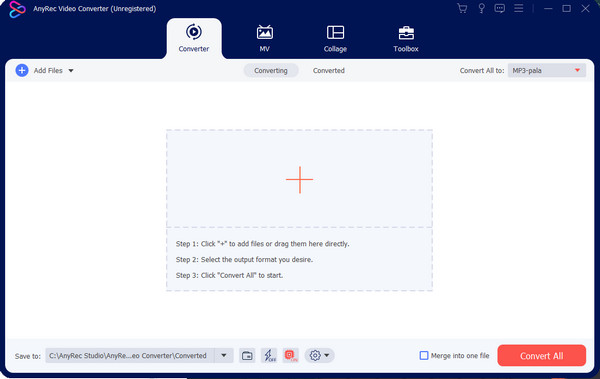
Krok 2.Přejděte do nabídky "Formát" vedle nahraných souborů a vyberte výstupní formát ze seznamu. Pokud máte v úmyslu převést dávku do stejného formátu, můžete požadovaný formát snadno vybrat z nabídky „Převést vše do“ v nabídce vpravo nahoře.
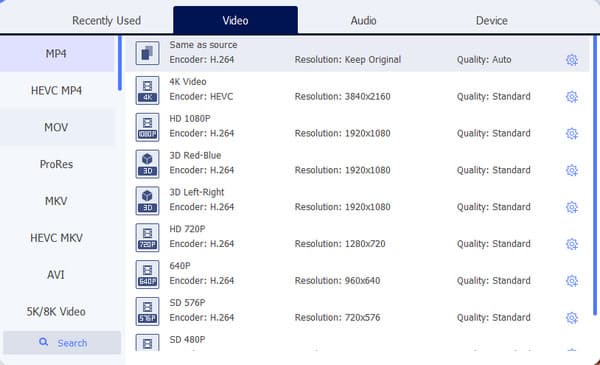
Krok 3Chcete-li provést úpravy, klikněte na tlačítko Vlastní profil na jedné z ikon ozubeného kola. Dialogové okno zobrazí video kodek, kvalitu, datový tok, snímkovou frekvenci a další nastavení. Kliknutím na rozevírací seznam zobrazíte další možnosti. Po dokončení klikněte na tlačítko "Vytvořit nový" pro použití všech změn.
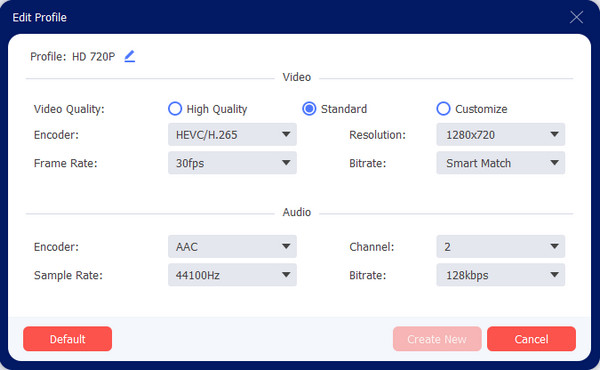
Krok 4.Poté přejděte do nabídky „Uložit do“ a vyhledejte určenou složku vašeho výstupu. Pokračujte kliknutím na tlačítko "Převést vše" pro spuštění procesu. Po převodu přejděte do složky a otevřete převedené soubory. Sdílejte se svými přáteli na sociálních sítích!
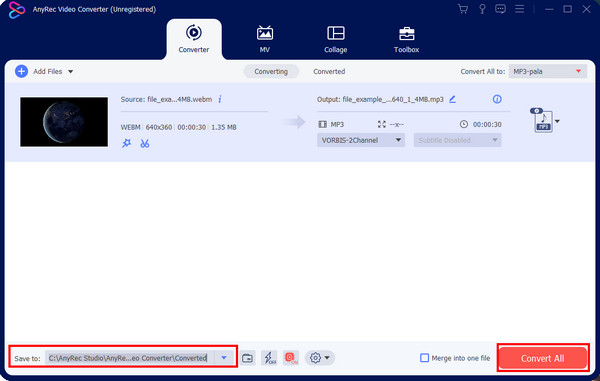
Časté dotazy o NTSC a PAL
-
Proč jsou NTSC a PAL stále k dispozici?
Tyto normy jsou určeny pro televizory a pro dnešní technologie jsou irelevantní. NTSC a PAL však lze stále nalézt na discích DVD a Blu-ray, které potřebují parametry, jako je časování, rozlišení a FPS pro moderní televizní obrazovky. Používají se také k přidání další vrstvy ochrany národními zákony o autorských právech, které chrání nelegální distribuci videí, her a dalšího obsahu.
-
Je NTSC nebo PAL vhodný pro hry?
Ano. Retro videohry a staré herní konzole používají NTSC a PAL jako analogový video výstup. Mohou být použity, ale s určitými požadavky. Například můžete použít PAL pro Super Nintendo v Austrálii; nicméně to nebude fungovat v televizi v Americe, protože používají NTSC.
-
Co se stane, když se NTSC převede na PAL?
Když převedete NTSC na PAL, objeví se dalších pět snímků za sekundu, což způsobí trhanou akci. Pokud převod provedete opačně, pět snímků bude odstraněno a akce bude pomalejší než původní výstup.
Závěr
I když se HD a digitální signály stávají standardy pro televizi, někteří lidé dokonce potřebují konverzi VHS na digitál sledovat to. Ale relevance NTSC a PAL nadále zůstává primárním video standardem. Pro převod NTSC a PAL je AnyRec Video Converter vynikajícím řešením, které se postará o rozlišení, barevné kódování a kvalitu, kterou potřebujete pro video. Můžete dokonce zvýšit rozlišení videa s tímto softwarem. Bezplatnou zkušební verzi si můžete vyzkoušet na oficiálních stránkách!
100% Secure
100% Secure
